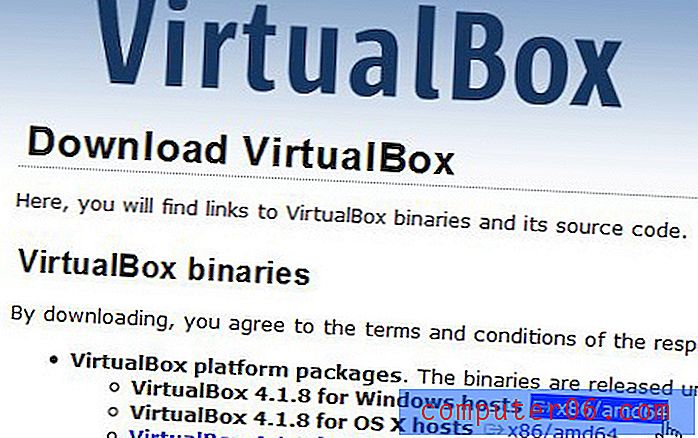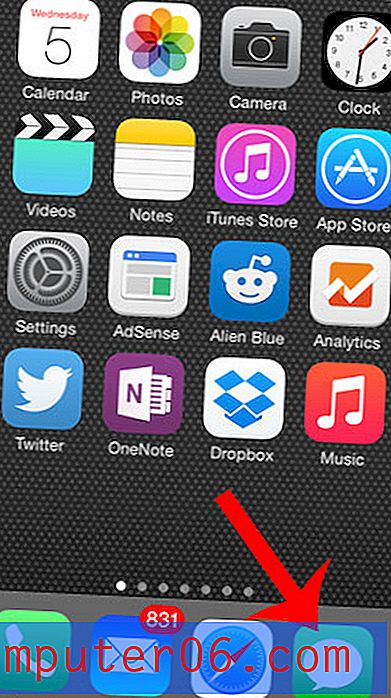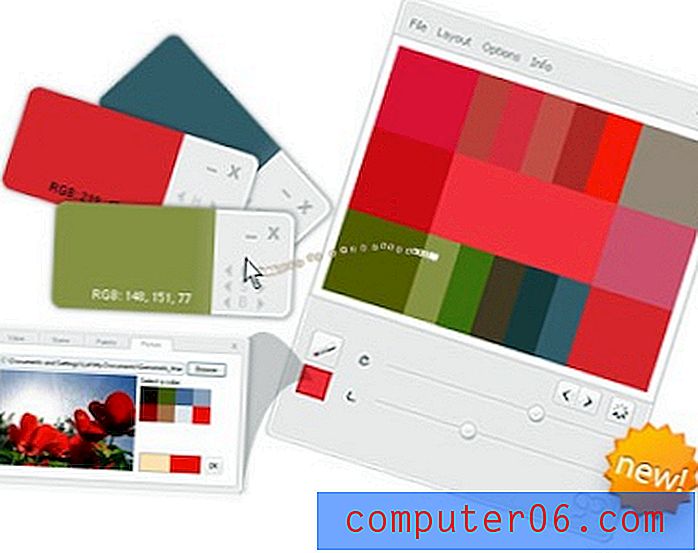Windows 7 Saatini 12 Saatten 24 Saat Biçimine Değiştirme
Son güncelleme: 24 Şubat 2017
Windows 7 bilgisayarınızdaki saat birkaç farklı yolla ayarlanabilir. Bu ayarlardan biri, saat biçimini belirleme seçeneğini içerir, yani Windows 7 24 saat saatine sahip olmak mümkündür.
İşiniz, arka planınız veya coğrafi konumunuz, Windows'un varsayılan olarak kullandığı 12 saatlik formatta 24 saatlik formatı kullanmayı tercih etmenize yol açmış olsun, isterseniz bu ayarı değiştirmek mümkündür. Windows 7 bilgisayarınızda 24 saatlik bir saati nasıl kullanmaya başlayabileceğinizi görmek için aşağıya devam edin.
Windows 7 24 Saat Saatini Etkinleştirme
Bu ayar herhangi bir zamanda ayarlanabilir. Beklediğiniz kadar yararlı olmadığını fark ederseniz veya bir saat biçimi değişikliğini test ediyorsanız, varsayılan 12 saatlik biçimine geri dönmek isterseniz, gelecekte bu adımları her zaman tekrar uygulayabilirsiniz.
Adım 1: Ekranınızın sol alt köşesindeki “Windows” düğmesine tıklayın, ardından menünün sağ tarafındaki “Denetim Masası” na tıklayın.

2. Adım: Yeşil renkli “Saat, Dil ve Bölge” bağlantısını tıklayın.
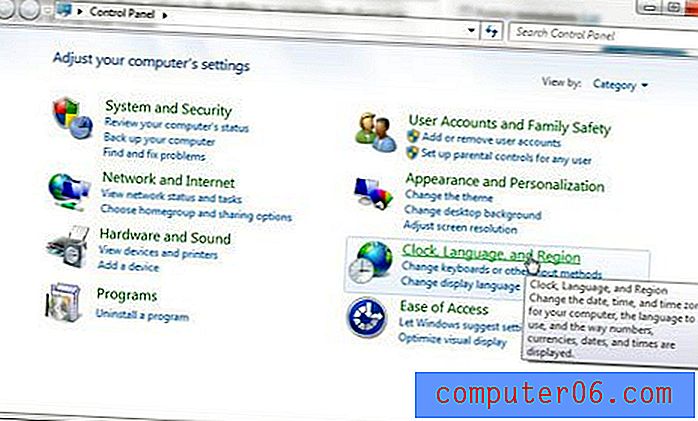
Adım 3: "Bölge ve Dil" altındaki mavi "Tarih, saat veya sayı biçimini değiştir" bağlantısını tıklayın.
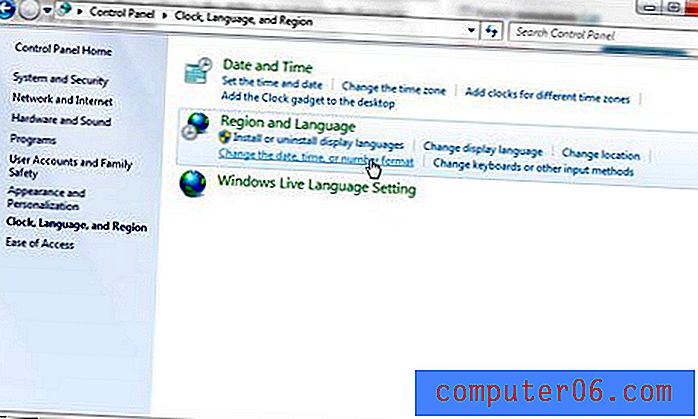
Adım 4: “Kısa Süre” nin sağındaki açılır menüyü, ardından “SS: dd” seçeneğini tıklayın.
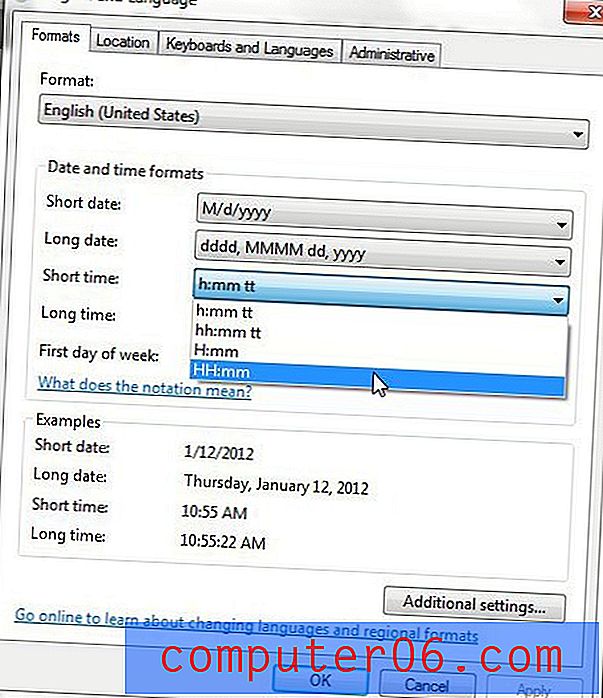
Adım 5: “Uzun Süre” nin sağındaki açılır menüyü, ardından “SS: dd: sn” seçeneğini tıklayın.
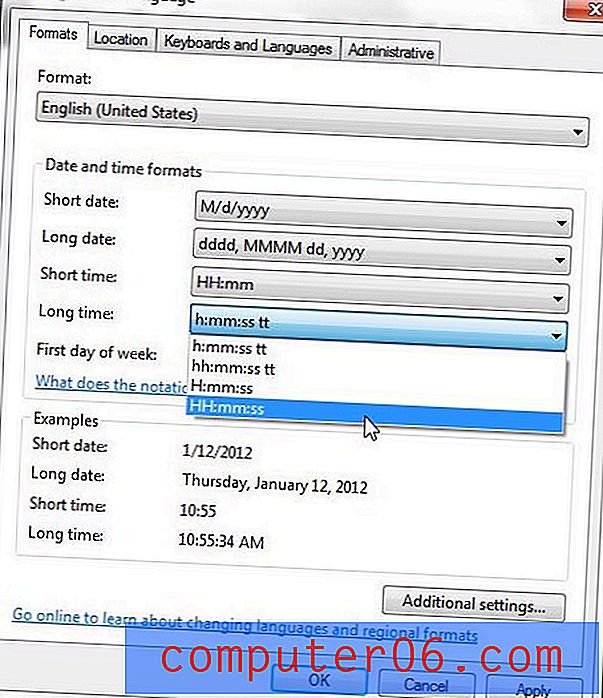
Adım 6: Pencerenin altındaki “Uygula” düğmesine tıklayın, ardından “Tamam” düğmesine tıklayın.
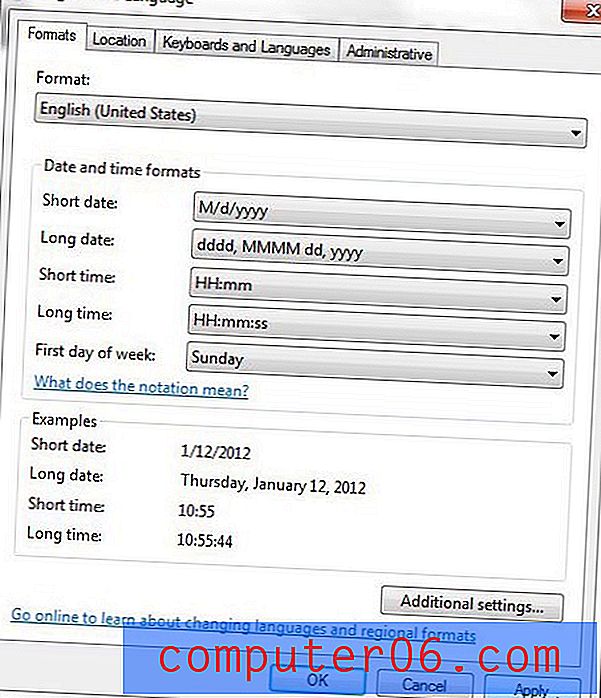
Özet - Windows 7'de 24 saatlik saat nasıl kullanılır
- Başlat düğmesine tıklayın.
- Denetim Masası'nı tıklayın.
- Saat, Dil ve Bölge'yi tıklayın.
- Tarihi, saati veya sayı biçimini değiştir bağlantısını tıklayın.
- Kısa Süre açılır menüsünü, ardından SS: dd seçeneğini tıklayın.
- Uzun Süre açılır menüsünü, ardından SS: dd: ss seçeneğini tıklayın.
- Uygula düğmesini ve ardından Tamam'ı tıklayın.
Görev çubuğunuzdaki klasör simgesini tıklattığınızda belirli bir klasörü açmak ister misiniz? Windows 7'de varsayılan Windows Explorer klasörünü nasıl değiştireceğinizi ve bilgisayarınızdaki başka bir klasör konumunu nasıl seçeceğinizi öğrenin.